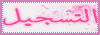| | آسرارنآ الفوتوشوبيهـ |  |
|
|
| كاتب الموضوع | رسالة |
|---|
جوليــــآن
عضوه رائعه


تاريخ التسجيل : 18/01/2011
المشاركات : 2346
نقاطي : 19103
السٌّمعَة : 232
الجنس : 
مزاجي~ : 
MMS: : 
 | |
  | |
جوليــــآن
عضوه رائعه


تاريخ التسجيل : 18/01/2011
المشاركات : 2346
نقاطي : 19103
السٌّمعَة : 232
الجنس : 
مزاجي~ : 
MMS: : 
 |  موضوع: رد: آسرارنآ الفوتوشوبيهـ موضوع: رد: آسرارنآ الفوتوشوبيهـ  الإثنين أكتوبر 31, 2011 1:11 am الإثنين أكتوبر 31, 2011 1:11 am | |
| المود : نغير في خصائص الصوره او الخامه مثلاً نقص الكثافه اللونيه او نزيدها او تكون الخامه خفيفة وطبعا لهاا اعداداتها التعبئه والظل  وهنا اسماء المود وتقابلها بالترجمه بالعربي  | |
|
  | |
جوليــــآن
عضوه رائعه


تاريخ التسجيل : 18/01/2011
المشاركات : 2346
نقاطي : 19103
السٌّمعَة : 232
الجنس : 
مزاجي~ : 
MMS: : 
 | |
  | |
جوليــــآن
عضوه رائعه


تاريخ التسجيل : 18/01/2011
المشاركات : 2346
نقاطي : 19103
السٌّمعَة : 232
الجنس : 
مزاجي~ : 
MMS: : 
 | |
  | |
جوليــــآن
عضوه رائعه


تاريخ التسجيل : 18/01/2011
المشاركات : 2346
نقاطي : 19103
السٌّمعَة : 232
الجنس : 
مزاجي~ : 
MMS: : 
 | |
  | |
Princess Momo
عضوه متميزه


تاريخ التسجيل : 18/01/2011
المشاركات : 1455
نقاطي : 15893
السٌّمعَة : 117
الجنس : 
مزاجي~ : 
MMS: : 
 |  موضوع: رد: آسرارنآ الفوتوشوبيهـ موضوع: رد: آسرارنآ الفوتوشوبيهـ  الإثنين أكتوبر 31, 2011 3:34 am الإثنين أكتوبر 31, 2011 3:34 am | |
| وااااو موضوع رائع وفكره
جميله وجديده
وشرحك واضح ومفهوم
بانتظار جديك المميز دائما
تحياتي :
صديقتكــ: مومو تشان | |
|
  | |
ɪ̇ м̲ɪƨ̶ƨ̶ ŕooị
الاداره


تاريخ التسجيل : 17/01/2011
المشاركات : 2076
نقاطي : 18802
السٌّمعَة : 175
الجنس : 
مزاجي~ : 
MMS: : 
 |  موضوع: رد: آسرارنآ الفوتوشوبيهـ موضوع: رد: آسرارنآ الفوتوشوبيهـ  الإثنين أكتوبر 31, 2011 6:10 am الإثنين أكتوبر 31, 2011 6:10 am | |
| ٱللۂ ٱللۂ
موِضوِوِع يّجَنٌنٌ مثًل صِٱحًبّتُۂ..
تُسًلميّ ٱوِركيّدُأ على ٱلموِضوِع ٱلحًلوِوِ
وِنٌريّدُ ٱلمزيّدُ منٌ ٱلتُقَدُم +تُم تُقَيّمك
وِلٱنٌنٌحًرم منٌ طٌلتُك | |
|
  | |
جوليــــآن
عضوه رائعه


تاريخ التسجيل : 18/01/2011
المشاركات : 2346
نقاطي : 19103
السٌّمعَة : 232
الجنس : 
مزاجي~ : 
MMS: : 
 |  موضوع: رد: آسرارنآ الفوتوشوبيهـ موضوع: رد: آسرارنآ الفوتوشوبيهـ  الثلاثاء نوفمبر 01, 2011 12:24 am الثلاثاء نوفمبر 01, 2011 12:24 am | |
|  ترجمه الادوات ليش مافي تفاعل بالموضوع؟ شكرا على ردوكم مومو وفيونكه | |
|
  | |
وردة المشاعر
عضوه متميزه


تاريخ التسجيل : 18/01/2011
المشاركات : 1338
نقاطي : 14855
السٌّمعَة : 81
الجنس : 
مزاجي~ : 
MMS: : 
 |  موضوع: رد: آسرارنآ الفوتوشوبيهـ موضوع: رد: آسرارنآ الفوتوشوبيهـ  الثلاثاء نوفمبر 01, 2011 4:34 am الثلاثاء نوفمبر 01, 2011 4:34 am | |
| هنا اختصارات فوتوشوب
انقر بالفأرة على سطح البرنامج الفارغ نقراً مزدوجاً فيظهر OPEN
انقر بالفأرة على سطح البرنامج الفارغ نقراً مزدوجاً + ctril فيظهر ملف جديد
انقر بالفأرة على سطح البرنامج الفارغ نقراً مزدوجاً+ ATL فيظهر OPEN AS
إن أردت أن تعمل خط مستقيم أضغط فقط على Shift مع الرسم .
- أن أردت عمل منحنيات أستخدم الباث Paths .
اضغط على زر الجدولة
tab
لتخفي إطارات الأدوات مؤقتا لترى نتيجة تصميمك وقم بالضغط عليه مرة أخرى لتعود
ويمكن أن تخفي جميع اللوحات ما عدا لوحة الأدوات tool بواسطة الضغط مع Tab + Shift
.................................................. .................................................. .......................................
مفتاح Ctrl+N فتح ملف جديد
مفتاح Ctrl+O فتح ملف
مفتاح Ctrl+Alt+O فتح باسم
مفتاح Ctrl+w اقفال ملف
مفتاح Ctrl+S حفظ ملف
مفتاح Ctrl+Shift+s حفظ ملف باسم
مفتاح Ctrl+Alt+S حفظ نسخة من ملف
مفتاح Ctrl+Shift+P اعداد الصفحة
مفتاح Ctrl+P طباعة
************
قائمة Edit
مفتاح Ctrl+Z الغاء اخر عملية
مفتاح Ctrl+X قص
مفتاح Ctrl+c نسخ
مفتاح Ctrl+Shift+C نسخ مجمع
مفتاح Ctrl+V لصق
مفتاح Ctrl+Shift+V لصق في الداخل
**************
قائمة View
مفتاح ++Ctrl تكبير
مفتاح -+Ctrl تصغير
مفتاح Ctrl+0 مناسب للشاشة
مفتاح Ctrl+Alt+O النقاط الحالية
مفتاح Ctrl+H اظهار / اخفاء الحدود
مفتاح Ctrl+Shift+H اظهار / اخفاء التخطيطات
مفتاح Ctrl+R اظهار / اخفاء المساطر
مفتاح ;+Ctrl اظهار / اخفاء الدلائل
مفتاح ;+Ctrl+Shift جذب الى الدلائل
مفتاح ;+CTRL+Alt تأمين الدلائل
مفتاح "+Ctrl اظهار / اخفاء الشبكة
مفتاح "+Ctrl+Shift احياء الشبكة
=======================
الجزء الثالث
*******
قائمة Image/Adjust
مفتاح Ctrl+L مستويات
مفتاح Ctrl+hift+L المستويات التلقائية
مفتاح Ctrl+M خطوط بيانية
مفتاح Ctrl+B ميزان الألوان
مفتاح Ctrl+U صبغة واشباع
مفتاح Ctrl+Shift+U الغاء الاشباع
مفتاح Ctrl+I عكس
****************
قائمة Layer
مفتاح Ctrl+G تجميع مع السابق
مفتاح Ctrl+Shift+g ازالة التجميع
مفتاح Ctrl+E دمج الى الأسفل
مفتاح Ctrl+Shift+e دمج مرئي
**************
قائمة Select
مفتاح Ctrl+Shift+A تحديد الكل
مفتاح Ctrl+D الغاء التحديد
مفتاح Ctrl+Shift+D استعادة التحديد
مفتاح Ctrl+Shift+I عكس التحديد
مفتاح Ctrl+Shift+D حد متدرج
ctrl+f لتطبيق أخر فلتر
ctrl+shift+f لتطبيق أخر فلتر لكن مع الإختيارات قبل التطبيق
ctrl+u لتغير الألوان والتوهج للصور والتصميم ككل ...
ctrl+i لعكس اللون الموجود ...
ctrl+b للتحكم في ألوان الصور ..
ctrl+l للتحكم في مستوى وضوح الصور ...
ctrl+t لتغير في أحجام الشكل أو النص ..
مفتاح Ctrl+T يظهر لك نقاط تحجيم الكائنات (للتكبير أو التصغير)
مفتاح Ctrl+U يظهر لك قائمة تغير الألوان .
مفتاح Ctrl+B يظهر لك قائمة تغير الألوان ولكن بدقة تغير كل لون لحدة .
مفتاح Ctrl+M يظهر لك وضوح الصور والتحكم فيها
مفتاح Ctrl+L يغير في درجات نصوع وغمقان الصورة ..
مفتاح Ctrl+Y يظهر لك ألوان CYMK على الرسمة .
مفتاح Ctrl+E لتطبيق طبقة على الأخرى
مفتاح Ctrl+Shift+E لتطبيق جميع الطبقات على بعض.
مفتاح Ctrl+O لفتح ملف .
مفتاح Ctrl+N لفتح ملف جديد .
مفتاح F7 لإظهار قائمة الطبقات
مفتاح F5 لإظهار قائمة الريش .
مفتاح Ctrl+r لإظهار المسطرة .
مفتاح Ctrl+Z للتراجع
لتحريك التحديد من موضع لأخر : اختيار احدى اداة التحديد والنقر داخل منطقة التحديد ثم التحريك
لنسخ الجزء المحدد : الضغط بالفارة مع التحريك +Ctrl+Alt
لنقل الجزء المحدد : الضغط بالفارة مع التحريك + Ctrl
لتوسيع التحديد أو اضافة تحديد : اختيار احدى أداة التحديد والنقر داخل منطقة التحديد مع التحريك +Shift
للحذف من التحديد : اختيار احدى اداة التحديد وتحديدالجزء المراد حذفه +Alt
تعويم تحديد في موضعه: Ctrl+Alt+مفتاح السهم الصاعد ثم مفتاح السهم النازل
لصق صورة في تحديد : Ctrl+Shift+V
لصق صورة خلف تحديد : Ctrl+Shift+Alt+V
نسخ التحديد الى طبقة جديدة : Ctrl+j
بعض اللوحات مثل لوحة أختيارات Levels والموجودة في القائمة Image ثم Adjust ثم Levels - هذه اللوحة مهمة جدا لمستخدمي برنامج فوتوشوب - لا تستطيع حفظ التغييرات التي تعملها عليها أن أردت أن تطبق نفس التغييرات على العمل مرة أخرى مما يضيع الجهد والوقت !
توجد طريقة تجعلك تستعمل أخر تغيير عملته على اللوحة وهو أن تضغط على مفتاح ALT بينما أنت تضغط على قائمة Image ثم Adjust ثم Levels ستجد أن التغييرات التي عملتها موجودة فتطبقها مرة أخرى .
وأختصار لوحة Levels هي Ctrl + L وإذا أضفت ALT أي أنك ستضغط على Ctrl + Alt + L لتختصر الذهاب إلى القائمة ثم Image ثم Adjust ثم Levels
عندما تكون أداة التحريك Move Tool هي المستخدمة وعندك كثير من اللير ضع الفارة على
الرسمة أضغط على الزر ( المفتاح ) Shift وزر الفارة الأيمن ستظهر لك قائمة بجميع اللير الموجودة لديك لتختار منها الذي تريد تحريكه وأذا أخترت اللير وأردت أن تحرك اللير بمقدار 10 حركات ( Pixle ) أضغط عل الزر ( مفتاح ) Ctrl مع الأسهم الموجودة في لوحة المفاتيح لتسريع الحركة ستجد أن اللير يقفز بعدد 10 حركةPixle
اداة ختم الأشكال Pattern Stamp Tool
للوصول الى هذه الأداة اضغط الحرف S ثم اضغط Shift باستمرار ثم اضغط الحرف S مرة اخرى ،،، أو اضغط بالماوس على المثلث الصغير الموجود في ايقونة اداة الختم سوف تظهر اداة ختم اخرى قاعدتها مضللة .
--------------------------------------------------------------------------------
بواسطة هذه الأداة تستطيع ان تكرر شكل أو نقشاَ ما لتملاء به أي صورة أو أي خلفية تريد ولعمل ذلك اتبع مايلي :
1- افتح الصورة التي تريد نقل الشكل اوالنقش منها .
2- حدد الشكل المطلوب بواسطة اداة التحديد المستطيل .
3- من قائمة Edit اختر Define Pattern
4- افتح الصورة التي تريد نقل الشكل او النقش اليها .
5- اختر الأداة Pattern Stamp Tool وقم بتكرار النقش حسبما ترغب .
***************
أذا أردت تكبير الرسم قليلا من غير ما تدخل في Image Size أقرأ ما يلي :
1 - أختر أداة Corp أو أضغط على زر C
2 - أضغط على الزر Ctrl مع علامة الزائد + لتصغير الرسم بالنسبة إلى ساحة الرسم مرة أو مرتين
3 - اعمل تحديد لكل الرسم ستجد أن التحديد له عدد 8 مربعات
4 - الأن أعمل على تمديد المربعات إلى أن تصل إلى الحجم المراد تكبير الرسم إليه
5 - الأن أضغط على Enter في لوحة المفاتيح
6 - ستجد أن الصورة كبرت -- والجزء الذي تم تكبيره صبغ بلون الخلفية
========================
هل فكرت يوما أن تحدد من الرسم بمقدار النصف أو الربع او 10 % أو أي قيمة تكون بالنسبة المئوية لأنك لا تحب أن تحسب طول وعرض الرسم لتختار منه مقطع أو تقتص منه حجم معين بقيمة معينه ؟
أقرا الآتي :
1 - في لوحة Info ( تجدها في قائمة Window ثم Show Info ) تجد أربع خانات في اللوحة يهمنا منها الجزء الأيمن من الأسفل .
2 - أضغط على السهم الأسود الموجود في أعلا اليمين من اللوحة ثم أختر من القائمPalette Options
3 - ستظهر لك لوحة Info Options يهمنا منها Mouse Coordinates
4 - أختر من القائمة Precent ثم Ok
5 - ستلاحظ أن المسطرة تغيرت إلى النسبة المئوية -- أذا لا توجد المسطرة أضغط Ctrl + R
6 - الآن حدد من الرسم ما تريد ,انظر إلى لوحة Info سترى أن الأرقام تتحدث بالنسبة المئوية ( وقد تستعين بـ Guides والمسطرة لتحديد الأرقام بدقة أكثر
انتهت جميع الاختصارات
منقـول
موضوع بقمة الروعه شكرا لكـ
| |
|
  | |
جوليــــآن
عضوه رائعه


تاريخ التسجيل : 18/01/2011
المشاركات : 2346
نقاطي : 19103
السٌّمعَة : 232
الجنس : 
مزاجي~ : 
MMS: : 
 | |
  | |
جوليــــآن
عضوه رائعه


تاريخ التسجيل : 18/01/2011
المشاركات : 2346
نقاطي : 19103
السٌّمعَة : 232
الجنس : 
مزاجي~ : 
MMS: : 
 |  موضوع: رد: آسرارنآ الفوتوشوبيهـ موضوع: رد: آسرارنآ الفوتوشوبيهـ  الثلاثاء نوفمبر 01, 2011 4:58 am الثلاثاء نوفمبر 01, 2011 4:58 am | |
| التأثيرات
هي لمسه نضيفنهاا لتصميم ليصبح اجمل واروع وهو زي الاكشن لكن ماايتركب فقط تسحبيه بأداه السحب وعالتصميم عالطوول وهو ملف يسمى psd
هنا
| |
|
  | |
جوليــــآن
عضوه رائعه


تاريخ التسجيل : 18/01/2011
المشاركات : 2346
نقاطي : 19103
السٌّمعَة : 232
الجنس : 
مزاجي~ : 
MMS: : 
 |  موضوع: رد: آسرارنآ الفوتوشوبيهـ موضوع: رد: آسرارنآ الفوتوشوبيهـ  الأربعاء نوفمبر 02, 2011 12:25 am الأربعاء نوفمبر 02, 2011 12:25 am | |
| لحذف الفرش او الستايلات...كالتالي لكن نفترض الفرشاة مثلا نختار الاداة الفرشاة ومن خياراتها بالاعلى ، ننقر على السهم الصغير ►  مدير الاعدادات المسبقة Preser Manager  اي نضغط بالفأره عالفرشاه اللي ماانبغهاا مع كنترول ثم حذف | |
|
  | |
جوليــــآن
عضوه رائعه


تاريخ التسجيل : 18/01/2011
المشاركات : 2346
نقاطي : 19103
السٌّمعَة : 232
الجنس : 
مزاجي~ : 
MMS: : 
 |  موضوع: رد: آسرارنآ الفوتوشوبيهـ موضوع: رد: آسرارنآ الفوتوشوبيهـ  الأربعاء نوفمبر 02, 2011 12:32 am الأربعاء نوفمبر 02, 2011 12:32 am | |
| حرف f تأثير انت تصنعه: 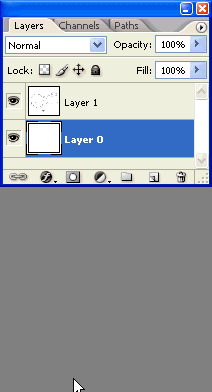 بالصورة السابقة يوجد بنافذة الطبقات في الاسفل دائرة سوداء مكتوب بها حرف f بالضغط على هذه الدائرة سوف تخرج لك قائمة منسدله بأنواع التأثيرات وهنالك طريقة اخرى لاستخراجها وهي : من قوائم البرنامج اضغط على Layer ثم اضغط على Layer Style سوف تخرج لك قائمة منسدله 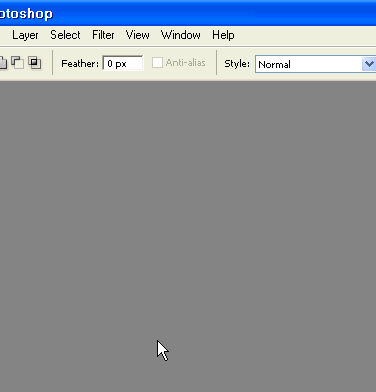 وايضا هنالك طريقة اسرع من الطرق السابقة وهي على نفس الطبقة التي سوف نعمل عليها تأثير سواء طبقة النص او طبقة الصوره نضغط بالماوس يسار ضغطتين على الطبقة سوف يخرج لك اطار باسم Layer Style هذا الاطار موجود به هذه التأثيرات بجميع ماذكرت من طرق لاستخراج التأثيرات استخدم ماتراه مناسب لك والان نتعرف على عمل هذه التأثيرات وذلك بالصورة التالية :  بالصورة السابقة تعرفنا على عمل كل تأثير ومع استمرار التعامل مع هذه التأثيرات سوف تتعرف عليها اكثر ولزيادة المعرفة سوف نطبق الدرس التالي : 1- انشاء صفحة عمل جديده العرض 350 والطول 100 بخلفيه بيضاء 2- اكتب اسمك ويكون لون الخط ابيض وحجم الخط من 60 الى 100 حسب رغبتك ويكون نوع الخط ( Al-Hadith1 ) موجود بالدرس رقم 6 3- كما تعلمنا كيف نخرج التأثيرات ... المطلوب الضغط على تأثير Drop Shadow كما هو موضح بالصورة التالية : 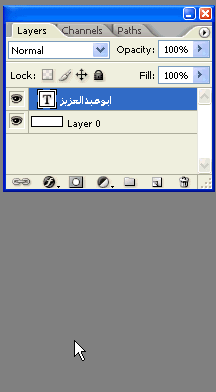 عليك الان تطبيق ماهو موجود بالصورة التالية :  بالصورة السابقة المطلوب منك ان تملأ جميع مافي الحقول نفس مافي الصورة السابقة الخاصة بتأثير Drop Shadow الان نضغط على تأثير Bevel and Emboss ونطبق ما بالصورة التالية :  نظغط على تأثير Gradient Overlay ونطبق ما بصورة التالية : 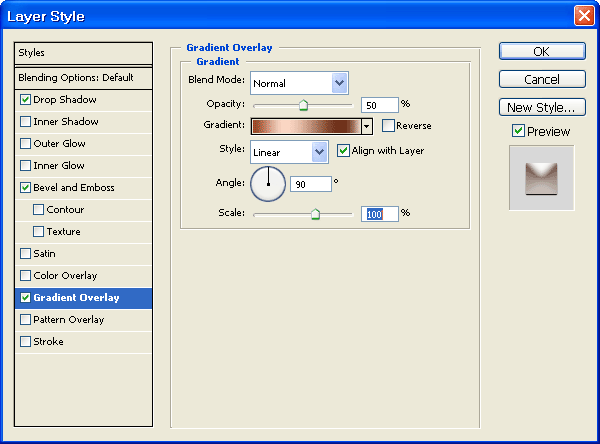 نضغط على تأثير التحديد Stroke ونطبق ما بصورة التالية :  بعد ذلك اضغط على موافق ومن نافذة الطبقات بامكانك استخدام اداة التشبيع الموضحة بالصورة التالية 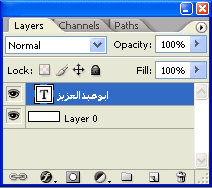 زي كذا بتطلع  طبعا الدرس منقول بس اتمنى تسفيدوااا | |
|
  | |
جوليــــآن
عضوه رائعه


تاريخ التسجيل : 18/01/2011
المشاركات : 2346
نقاطي : 19103
السٌّمعَة : 232
الجنس : 
مزاجي~ : 
MMS: : 
 |  موضوع: رد: آسرارنآ الفوتوشوبيهـ موضوع: رد: آسرارنآ الفوتوشوبيهـ  الأربعاء نوفمبر 02, 2011 12:34 am الأربعاء نوفمبر 02, 2011 12:34 am | |
| ترجمة قائمة الفلاتر
ترجمة قائمة فلاتر الفوتوشوب وماذا تعمل
Artistic
تستخدم هذه المجموعة الفلاتر الفنية التقليدية المقترنة مع التلوين والرسموالتصوير
القلم الملون ..... Colored Pencil
المقصوص ..... Cutout
الفرشاة الجافة ..... Dry Brush
رقاقة فيلمية ..... Film Grain
جصي ..... Fresco
توهج نيوني ..... Neon Glow
دهان زيتي ..... Paint Daubs
سكينة اللوحة ..... Palette Knife
تغليفبلاستيكي ..... Plastic Wrap
حواف ملصقة ..... Poster Edges
أقلامملونة خشنة ..... Rough Pastels
عصاة تبقيع ..... Smudge Stick
إسفنجية ..... Sponge
تلوين غير كافي ..... Underpainting
ألوان مائية ..... Watercolor
Blur
تسمى هذهالمجموعة بفلاتر التمويه وتقوم بتنعيم الصورة بإنقاص التباين او إنقاص تعريق الصورةكما يمكنك تشكيل ظلال أو تأثيرات حركية
التمويه ..... Blur
تمويهأكثر ..... Blur More
تمويه غوصي ..... Gaussian Blur
تمويه حركي ..... Motion Blur
تمويه قطري ..... Radial Blur
تمويه ذكي ..... Smart Blur
Brush Stroke
مجموعة لمسات الفرشاة ويمكنلهذه المجموعة 00إضافة اللون اوالتظليل أو النسيج إلى الصورة
حواف توكيد ..... Accented Edges
لمسات مزواة ..... Angled Strokes
تهشيرمصالب ..... Crosshatch
لمسات داكنة ..... Dark Strokes
حدودخارجية حبرية ..... Ink Outlines
رش ..... Spatter
لمسات مرذذة ..... Sprayed Strokes
تعتيم ..... Sumi-s
Distort
تنشئ هذه المجموعة تشويهات وتأثيرات خاصة بتغيير موضع بيكسلات موجودة بدونتغيير لونها
توهج منتشر ..... Diffuse Glow
تغيير الموقع ..... Displace
زجاج ..... Glass
تموج بحري ..... Ocean Ripple
ضغط ..... Pinch
إحداثيات قطبية ..... Polar Coordinates
تموج ..... Ripple
جز ..... Shear
كروية ..... Spherize
برم ..... Twirl
موجة ..... Wave
مسقط الماء ..... ZigZag
Noise
تسمى هذه المجموعة بفلاتر الضجيج ويمكنها مزجمنطقة محددة مع الخلفية بشكل أكثر فاعلية كما يمكن لها ***** النسيج
إضافةضجيج ..... Add Noise
بقيعات ..... Despeckle
غبار وخدوش ..... Dust & Scratches
الضجيج المتوسط ..... Median
Pixelate
تشوه فلاتر هذه المجموعة الألوان فيالصورة بتغيير مجموعات صغيرة من البيكسلات الملونة المتشابهة في مجموعة واحدة مناللون
اللون النصفي ..... Color Halftone
البلورة ..... Crystallize
سطح صغير ..... Facet
تجزئ ..... Fragment
النقش التظليلي ..... Mezzotint
فسيفساء ..... Mosaic
التنقيط ..... Pointillize
Render
تقومفلاتر هذه المجموعة بإضافة نماذج جديدة في الصورة بوضع تفصيل جديد على الصورة أوبتغيير الصورة الموجودة
التحويل الثلاثي الأبعاد ..... 3D Transform
الغيوم ..... Clouds
غبوم الفرق ..... Difference Clouds
سطوع عدسات ..... Lens Flare
تأثيرات الإضاءة ..... Lighting Effects
ملء نسيج ..... Texture Fill
Sharpen
تضيف هذه المجموعة التوضيح والتركيز والتفصيل إلى الصورة بزيادة الفرقاللوني في البيكسلات المجاورة المشابهة وهي فعالة في توضيح الصور الفوتوغرافية التيانعدمت فيه المطابقة
توضيح Sharpen
حواف موضحة ..... Sharpen Edges
توضيح أكثر ..... Sharpen More
قناع التوضيح ..... Unsharp More
Sketch
تحتوي هذه المجموعة على فلاترالتخطيط التي تنافس تأثيرات الرسم اليدوي للفنان
الانحدارات الجبلية ..... Bas Relief
الطبشور والفحم ..... Chalk & Charcoal
الفحم ..... Charcoal
الكروم ..... Chrome
قلم رصاص تخيلي ..... Conte Crayon
قلم رسم ..... Graphic Pen
نموذج لون نصفي ..... Halftone Pattern
ورق الملاحظات ..... Note Paper
النسخ الطباعي ..... Photocopy
الجص ..... Plaster
تشابك ..... Reticulation
الختم ..... Stamp
حواف ..... Torn Edges
ورق مائي ..... Water Paper
Stylize
تسمى هذه المجموعة بفلاتر الأسلوبوتقدم كل شيء عن التأثيرات الطبيعية مثل الريح والنتوء وغير ذلك
النشر ..... Diffuse
النتوء ..... Emboss
البثق ..... Extrude
إيجاد الحواف ..... Find Edges
توهج الحواف ..... Glowing Edges
التشميس ..... Solarize
التجانبات ..... Tiles
رسم المحيط ..... Trace Contour
الريح ..... Wind
Texture
تضيف هذه المجموعة النسيج إلىالصورة
التشققات ..... Craquelure
الحبيبات ..... Grain
التجانبات الفسيفسائية ..... Mosaic
المرقعة ..... Patchwork
الزجاج الملون ..... Stained Glass
منسج ..... Texturizer
Other
تحتوي هذه المجموعة على فلاتر لاتندرج ضمن المجموعات السابقة
يتيح لك هذا الخيار صنع فلتر جديد ..... Custem
تمرير عالي ..... High Pass
الأقصى ..... Maximum
الأدنى ..... Minimum
الانزياح Offset
راح تسفيدي اذا كان الدرس بالانجليزي وفوتشوب بالعربي | |
|
  | |
جوليــــآن
عضوه رائعه


تاريخ التسجيل : 18/01/2011
المشاركات : 2346
نقاطي : 19103
السٌّمعَة : 232
الجنس : 
مزاجي~ : 
MMS: : 
 |  موضوع: رد: آسرارنآ الفوتوشوبيهـ موضوع: رد: آسرارنآ الفوتوشوبيهـ  الأربعاء نوفمبر 02, 2011 12:51 am الأربعاء نوفمبر 02, 2011 12:51 am | |
| تىغير لون الصوره ctrl+u كالتالي  تطبقي قبلبعد | |
|
  | |
جوليــــآن
عضوه رائعه


تاريخ التسجيل : 18/01/2011
المشاركات : 2346
نقاطي : 19103
السٌّمعَة : 232
الجنس : 
مزاجي~ : 
MMS: : 
 |  موضوع: رد: آسرارنآ الفوتوشوبيهـ موضوع: رد: آسرارنآ الفوتوشوبيهـ  الخميس نوفمبر 03, 2011 1:29 am الخميس نوفمبر 03, 2011 1:29 am | |
| | |
|
  | |
جوليــــآن
عضوه رائعه


تاريخ التسجيل : 18/01/2011
المشاركات : 2346
نقاطي : 19103
السٌّمعَة : 232
الجنس : 
مزاجي~ : 
MMS: : 
 |  موضوع: رد: آسرارنآ الفوتوشوبيهـ موضوع: رد: آسرارنآ الفوتوشوبيهـ  الخميس نوفمبر 03, 2011 1:53 am الخميس نوفمبر 03, 2011 1:53 am | |
| اشياء نسخدمها بالفوتو: الخامات وأنواعها:
الخامة الضوئية:  قد تكون قلوب ونجوم او فقعات خامة كتابية  خامة ورد  c4d  وغيرها من الانواع االستوكات  سكرابز  وغيرهاااا اتمنى انكم ستفيدوا مني وانتو ليش ماااتكتبوا ارسراركم ولا تخبونهاا  | |
|
  | |
جوليــــآن
عضوه رائعه


تاريخ التسجيل : 18/01/2011
المشاركات : 2346
نقاطي : 19103
السٌّمعَة : 232
الجنس : 
مزاجي~ : 
MMS: : 
 |  موضوع: رد: آسرارنآ الفوتوشوبيهـ موضوع: رد: آسرارنآ الفوتوشوبيهـ  الخميس نوفمبر 03, 2011 2:04 am الخميس نوفمبر 03, 2011 2:04 am | |
| جميع ملحقــــات الفوتوشوب , تركيبها و استخدامها نبدأ Brushes الفرش الفرش هيا مجموعة من الرسومات الجاهزة والاشكال بعضها يستخدم في تزيين التصاميم والصور والبعض الأخر يستخدم في اختصار الرسومات وتعطي الفرش مظهرا رائعا للتصميم بعد اضافة التأثيرات عليه وقد شرحت لكم كيف تتركب
التدرجات التدرجات هي مجموعة من التدرجات اللونية المتناسقة الجاهزة فقط كل ما عليك تركيبها واستخدامها في تصاميمك وتستخدم غالبا ً في تصميم التواقيع والخلفيات والمواقع... ملاحظة: الصور مي من عندي لان اللي يلتقط مااايلتقطلي <سوري  تركيبة : 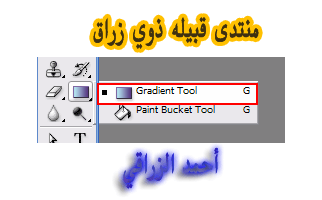 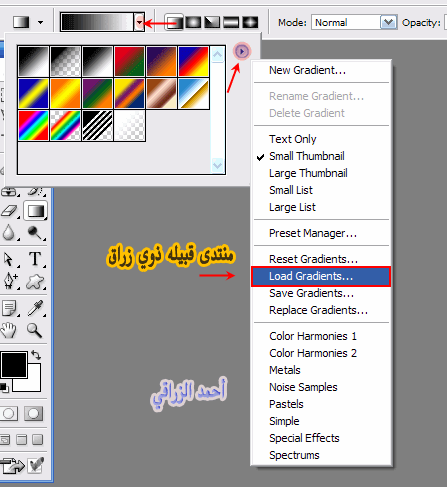 نختار الملف اللي تبينه 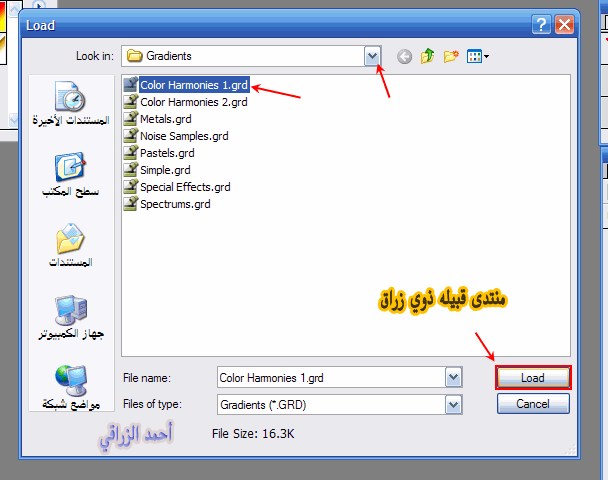 الستايلات Styles هو عبارة عن عدة تأثيرات موجودة في قالب واحد .. يمكنك استخدامها متى شئت بخطوة واحدة فقط .. تم شرحه لكم (الآكشن ) Actions لمسه تضيفها للتصميم تركيبة: تم الشرح الباترن Pattern الباترن هو عبارة عن شكل يتكرر بصورة لامنتهية في ساحة العمل ( قد يكون شكل بسيط يتألف من نقطة واحدة أو شكل معقد ) كيفيه اضافه الباترن أولا: نقوم بتحميل الباترن من الإنترنت .. و فك الضغط منه و يصبح كمــا في الصورة :  و نذهب الآن للفوتوشوب .. نفتح عمل جديد بأي مساحة ترديها و نطبق ما في الصورة  سوف يظهر لنا مربع .. كما في الصورة نتبع الأرقام  نختار ملف الباترن الي فكيناه  بعدها راح يطلعون لنا .. نختار أي وحدة و انطق أوكي  قبل لا انطق أوكي ممكن نختار شفافيته و نوعة سكرين و لا نورمال و لا هارد لايت إلخ ... وشوفو لما نقيت 100 و شوفو لما نقيت 30 الخامات : T e x t u r e s هي عباره عن خلفيات جاهزه وتأتي أغلبها بحجم كبير ودقه عاليه .. تستخدم كلخلفيات أو دمج مع خلفيات أخرى ,, أو لتعتيق التصاميم | |
|
  | |
← ṣ к ч →
عضوه نشيطه


تاريخ التسجيل : 06/03/2011
المشاركات : 134
نقاطي : 10515
السٌّمعَة : 48
الجنس : 
مزاجي~ : 
MMS: : 
 |  موضوع: رد: آسرارنآ الفوتوشوبيهـ موضوع: رد: آسرارنآ الفوتوشوبيهـ  الخميس نوفمبر 17, 2011 2:44 pm الخميس نوفمبر 17, 2011 2:44 pm | |
| شكرا موضوع جميل..
ولله ما عندي اي اسرار الا اني احط التأثيرات بثث
ولو عندي اسراركمان راح انزلها بالموضوع | |
|
  | |
●{نبض
الاداره


تاريخ التسجيل : 18/01/2011
المشاركات : 2213
نقاطي : 20167
السٌّمعَة : 193
الجنس : 
مزاجي~ : 
MMS: : 
 |  موضوع: رد: آسرارنآ الفوتوشوبيهـ موضوع: رد: آسرارنآ الفوتوشوبيهـ  الإثنين مايو 14, 2012 1:28 pm الإثنين مايو 14, 2012 1:28 pm | |
| | |
|
  | |
| | آسرارنآ الفوتوشوبيهـ |  |
|